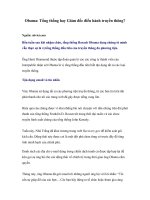Tài liệu Fenix Desktop 2009 Beta 1 - Hệ điều hành dựa trên Linux của người Việt docx
Bạn đang xem bản rút gọn của tài liệu. Xem và tải ngay bản đầy đủ của tài liệu tại đây (458.48 KB, 10 trang )
Fenix Desktop 2009 Beta 1 - Hệ điều hành dựa trên Linux của người
Việt
Fenix là bản phân phối hệ điều hành máy tính dựa trên nền tảng
Linux,được Công ty Cổ Phần Công Nghệ Rồng Việt Nam phát triển, làm lại
cấu trúc cho phù hợp với người dùng đại chúng ở đặc tính thân thiện và
dễ sử dụng, vừa kế thừa sự ổn định và bảo mật của nền tảng sẵn có.
Fenix Desktop 2009 rất phù hợp với người dùng máy tính để bàn, laptop,
netbook với các công việc như: lướt web, nghe nhạc, xem phim, công tác
văn phòng và xử lý văn bản, học tập, chơi games
Fenix Desktop 2009 đã tích hợp sẵn các chương trình ứng dụng mã nguồn
mở do bộ Thông Tin Truyền Thông khuyến nghị trong chỉ thị số 07/2008-
CT-BTTT:
1. Các ứng dụng văn phòng như xử lý văn bản, bảng tính, trình chiếu hội
tháo: bộ chương trình OpenOffice.org (tương đương với MS Office) đi kèm
các font Unicode thông dụng và bộ gõ chữ Việt Unikey.
2. Bộ trình duyệt Web Mozilla Firefox;
3. Trình đọc/soạn/gửi/nhận thư điện tử trên máy trạm Mozilla
Thunderbird;
4. Các ứng dụng xem phim, nghe nhạc (Multimedia);
5. Các tiện ích như: giải nén, đọc các tài liệu định dạng .pdf và sách điện
tử định dạng .chm;
6. Chương trình KoPete tích hợp nhiều chương trình Chat trên một nền
chung;
7. Từ điển Anh-Việt, v.v.;
8. Chương trình chống Virus (Antivirus)
Và rất nhiều các chương trình phần mềm nguồn mở khác được Rồng Việt
Nam ., JSC đóng gói tại lpi.fenix.vn
Ngoài ra , các bạn có thể cài đặt và sử dụng một số chương trình thông
dụng hiện nay như Photoshop, Microsoft Office, Windows Games trên
nền tảng Fenix với bộ giả lập nền tảng Windows Wine.
Hướng dẫn cài đặt
Cài đặt Fenix
Phần I: Các khái niệm phân vùng ổ đĩa trong fenix
* /dev/ nơi lưu trữ quản lý các file thiết bị cục bộ hoặc thiết bị kết nối như
là thiết bị cho một trình điều khiển
* sda1…n
Fenix phân biệt sda và hda tùy vào cổng giao tiếp của ổ cứng là serial hay
parallel. Nếu là IDE harddrive thì Fenix sẽ nhận ra ổ đầu tiên là /dev/hda,
ổ thứ hai là /dev/hdb. hda0 là partition đầu tiên của hda.
Tương tự cho sda, nhưng khi sử dụng SATA, USB, SCSI, hoặc phải có trình
simulation cho PATA để Fenix nhận ra ổ cứng là sda.
Tùy theo kiểu ,loại ,số lượng mà ổ cứng của bạn được kí hiệu là sda,sdb.
Các partition thì được kí hiệu bằng cách thêm số đằng sau: Ví dụ
sda1,sda5,…
Các kí hiệu sda1,sda2,sda3,sda4 là để dành cho các partition Primary (Như
vậy trên Fenix cũng chỉ chia tối đa được bốn partition Primary). Các kí hiệu
từ sda5 , trở về sau dành cho các Partition Logical
Do đó nếu Fenix liệt kê các partition trên máy đang từ sda1 nhảy lên
sda5,sda6 ,… mà bỏ qua các sda2,sda3,sda4 . Đó là vì ổ cứng trong
trường hợp này chỉ có 1 partition Primary,và 1 Extended partition.
Một hệ thống Fenix có thể được cài đặt trên bất cứ partition nào (Primary
hoặc Logical).
Swap: là một phân vùng trao đổi nhằm hỗ trợ ram khi ram đầy swap sẽ
được lấy để bổ sung. Thường swap có dung lượng gấp 2 ram.
Phần II: Cài đặt Fenix trên máy tính mới
Các bước thực hiện việc cài đặt cho một máy tính mới:
Bộ cài đặt Fenix (đĩa iso fenix, key bản quyền Fenix của Rồng Việt)
Cần chia ổ cứng với dung lượng hợp lí và 2 phân vùng một ext3 và một
phân vùng swap
Tiến hành cài đặt được thực hiện như sau.
Đưa đĩa Fenix vào ổ cd restart và thực hiện theo hướng dẫn
Bước 1: Enter - Install Fenix để cài đặt
Bước 2: Chọn ngôn ngữ để sử dụng cho việc cài đặt - Forward
Bước 3: Forward
Bước 4: Chọn kiểu bàn phím thích hợp - Forward
Bước 5: Chọn User the…. Để Fenix tự cài đặt hoặc Chọn specity
partitions…. – Forward để cài đặt trên phân vùng Ext3 đã tạo
Bước 6: Chọn cài cài đặt trên phân vùng ext3 hoặc ext4 - Forward
Bước 7: Điền mục username password dùng cho mục đích đăng nhập -
Forward
Bước 8: Chọn install tiến hành cài đặt
Bước 9 : Sau khi cài đặt Fenix xong sẽ có thông báo và restart.
Bước 10: Fenix được cài đặt xong, cho đĩa cd ra khỏi ổ - enter
Bước 11: Đăng nhập bằng username, password tạo khi cài đặt Fenix
Phần III: Cài đặt Fenix trên máy tính đã cài Windows
Để cài thêm Fenix trên máy tính đã có Sẵn Windows. Phải chia thêm các
partitions EXT3, và swap để tiến hành cài đặt.
Cài đặt hoàn toàn tương tự đến bước 5
Bước 6: Cài Fenix trên partitions ext3 và swap đã tạo ( dev/sdb1, và
dev/sdb5) – Forward
Các bước còn lại thực hiện tương tự như cài Fenix mới
Phần IV: Sửa lại Grub bị lỗi
Nếu cài cả Windows và Fenix trên 1 máy. Khi cài lại Windows thì trình
GRUB sẽ mất do GRUB cài trên MBR. (Nếu tạo file backup Windows bằng
Acronis True Image hoặc Ghost,… thì sẽ không bị mất GRUB khi restore lại
). Hoặc nếu cài Fenix trước rùi mới cài winXP thì chỉ vào được XP vì trình
GRUB đã hỏng.
Step 1: Cài đặt lại Grub
- Bỏ đĩa CD Fenix và khởi động từ đĩa, sau đó vào terminal và thực hiện
phần cài đặt lại cho grub.
Trong terminal gõ:
sudo grub
Khi đó mọi thao tác đều thực thi trên grub này.
Tiếp theo, cần xác định nơi mà grub định vị để boot lúc khởi động là ở đâu
bằng lệnh.
grub> find /boot/grub/stage1
khi đó sẽ xuất hiện ra một địa chỉ là (hd0,x) trong đó x là số thứ tự.
sau khi xác định được vị trí cần định vị cho grub, nhập lệnh
grub> root (hd0,x)
(với x là số vừa lấy từ mục find…)
grub> setup (hd0)
khi đó grub sẽ được cài đặt lên hd0.
Lưu ý: hd0 ở trên áp dụng cho máy tính có 1 ổ cứng và cài Fenix lên ổ
cứng đó. Nếu máy tính có nhiều hơn 1 ổ cứng. Trước hết cần xác định ổ
cài Fenix là hdx (x là bao nhiêu ?) sau đó mới thực hiện các bước như ở
trên.
size:614MB
Downloadhere